iQOO スマートフォンのセットアップ方法:プロセス全体
iQOOスマートフォンのセットアップはかなり簡単なプロセスですが、人生でiQOOデバイスを実際に経験したことがない場合は、困難に思えるかもしれません.新品の iQOO スマートフォンを購入して、なじみのない領域にいることに気付いたとしても、心配する必要はありません。新しく購入した iQOO スマートフォンを使い始めるために必要なセットアップ プロセス全体をご案内します。それでは、これ以上待たずに始めましょう。
注: 私たちのセットアップ ガイドでは、Android 12 ベースの FunTouchOS 12 をすぐに実行できる iQOO スマートフォンを考慮していますが、FunTouchOS の以前の反復を実行しているデバイスのセットアップ プロセスは多かれ少なかれ似ています。
iQOO スマートフォンのセットアップ:段階的なプロセス
<オール>1.電源ボタンを長押しして iQOO スマートフォンの電源を入れます
まず、iQOO スマートフォンの電源ボタンを見つけます。電源ボタンを見つけるには、同梱のクイック スタート ガイドを参照してください。触覚 (振動) フィードバックが聞こえるまで、電源ボタンを押し続けます。ボタンを離すと、セットアップ プロセスが開始されます。
2.こんにちは!
最初に、新品の iQOO デバイスが挨拶し、言語の選択を求めます。デフォルトでは、英語 (米国) が選択された言語になりますが、iQOO スマートフォンは多数の地域および世界の言語をサポートしています。どの言語に慣れていても、それを選択して下部の開始ボタンを押すことができます。
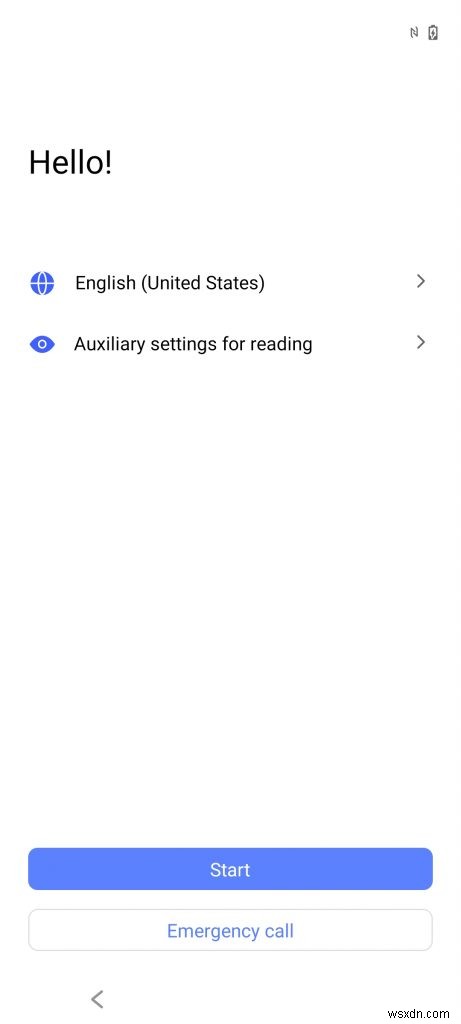
さらに、同じページで、フォント サイズ、拡大率、読み上げの選択などの補助設定が多数提供されます。これにより、視力に障害がある場合でも、デバイスの使用が少し快適になります。さらに、ディスプレイの一番下にあるボタンをタップすると、iQOO スマートフォンから緊急電話をかけることができます。
3.あなたの場所を選択してください
今こそ、場所を選択する必要がある時です。デフォルトでは、インドが選択された場所ですが、他の場所にいる場合は、メニューから簡単に地域を選択できます.完了したら、[次へ] をタップできます .
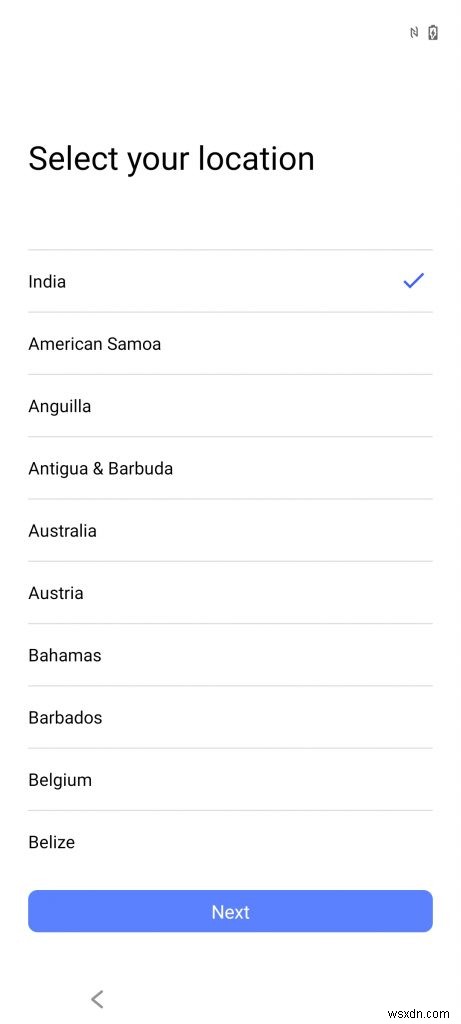
4.ユーザー同意書
iQOO スマートフォンから、ユーザー同意書への同意が求められます。長文ですが、重要な内容ですので、製品を使用する際には、個人の権利と会社の権利を理解するために、ユーザー契約をよくお読みになることをお勧めします。
| パーミッション | 必須? |
|---|---|
| 利用規約 | はい |
同意書を読んだら、ボックスにチェックを入れて [次へ] をタップして、許可を与えることができます (そうすることに抵抗がない場合)。 .
5.プライバシー規約
ユーザー契約と同様に、iQOOスマートフォンには別の長い読み物が用意されています.もう一度、徹底的に読むことをお勧めします.このページでは、ブランドのプライバシー条件 (収集および処理されるデータ、データの権利、ブランドへの連絡方法など) を確認できます。プライバシー条件を読み終えたら、チェックボックスをオンにして [次へ] をタップします。 .
<スレッド>| 許可 | 必須? |
|---|---|
| プライバシー規約 | はい |
6. E-warranty カードのプライバシー規約
現在、iQOO スマートフォンでは、E 保証カードのプライバシー条件を確認する必要があります。これは、デバイスの修理または交換が必要な場合に非常に重要になります (ただし、これに帰着しないことを願っています)。条件を徹底的に確認することをお勧めします。セットアップ プロセスを続行し、iQOO スマートフォンを使用するには、E-保証カードの利用規約に同意する必要があることに注意してください。
| パーミッション | 必須? |
|---|---|
| 電子保証カードのプライバシー規約 | はい |
7.使用状況と診断情報を送信
これは、iQOO スマートフォンが承認を求めるオプションの許可です。使用状況と診断情報を送信することに同意すると、iQOO が他の製品やサービスを改善するのに役立つと思われます。繰り返しますが、必ずしもこの条件に同意する必要はなく、許可を拒否して続行できます。
| パーミッション | 必須? |
|---|---|
| 使用状況と診断情報を送信 | いいえ |
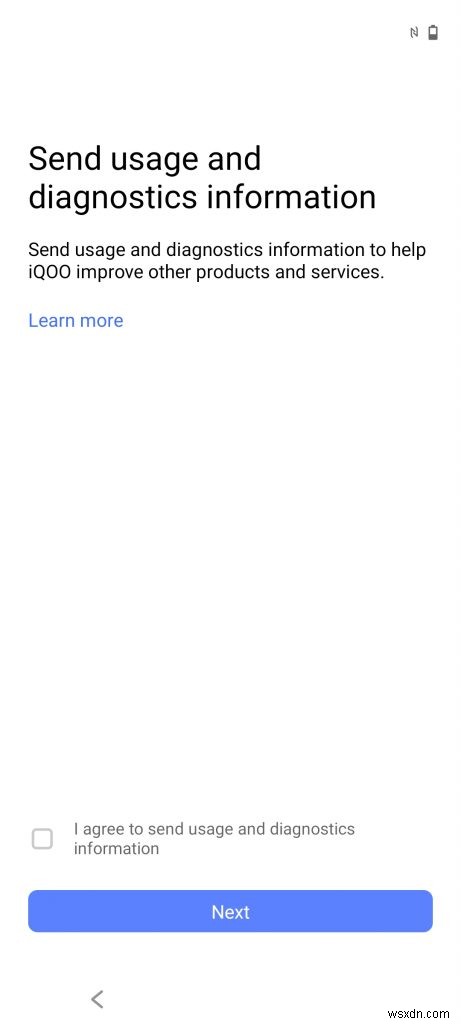
8.インターネット アクセス用の Wi-Fi ネットワークに接続
お使いの iQOO スマートフォンで、近くにある利用可能な Wi-Fi ネットワークに接続して、インターネットにアクセスできるようになりました。有効なネットワーク資格情報を入力することで、選択した Wi-Fi ネットワークに接続できます。一方、オープン ネットワークはパスワードを必要とせず、直接接続できます。
また読むJio Phone 5G仕様、発売日がリークiQOO スマートフォンをオフラインでセットアップし、セットアップ プロセスが完了したら、後で Wi-Fi に接続することもできます。結局、セットアップ プロセス中に Wi-Fi ネットワークの範囲内にいるという保証はありませんよね?
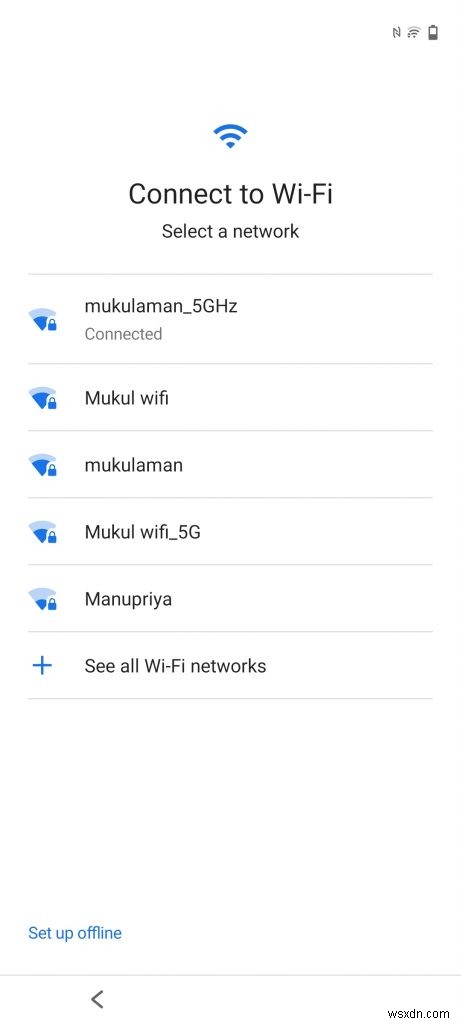
9.古いスマートフォンのアプリとデータをコピー
iQOO スマートフォンで、古いスマートフォン (Android または iPhone) からアプリとデータをコピーできるようになりました。デバイスは、古いデバイスからデータをコピーするための簡単な手順を提供します。ただし、過去から何もコピーしたくない場合や、最初からやり直したい場合は、[コピーしない] をタップしてスキップできます。 ボタンは、デバイスのディスプレイの左下部分にあります。
10. Google アカウントにサインイン
次に、iQOO スマートフォンから Google アカウントでサインインするよう求められます。まだ持っていない場合は、新しい Google アカウントを作成することもできます。ただし、すぐにサインインしたくない場合は、この手順をスキップして、後で初期セットアップ後にサインインできます。
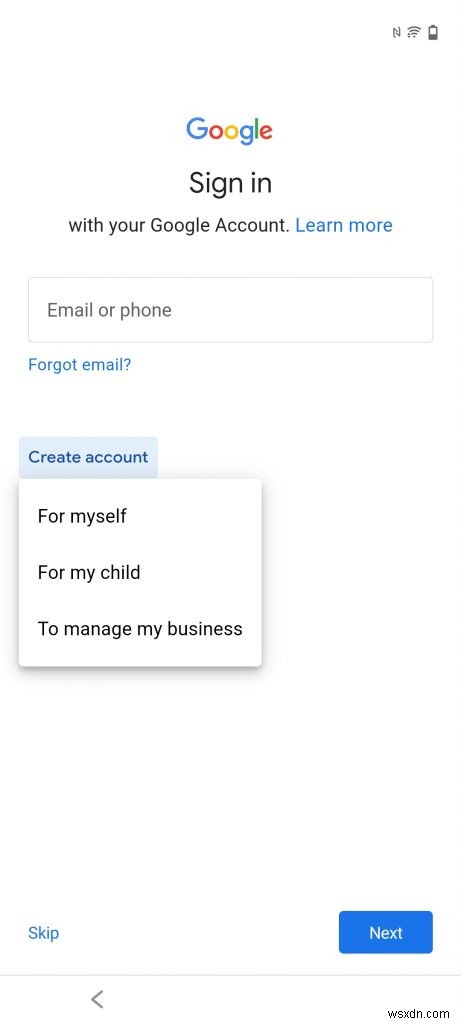
11. Google サービスの権限
お使いの iQOO スマートフォンは Android で動作するため、適切に動作するにはいくつかの Google サービスに依存する必要があります。デバイスは、Google ドライブへのデータのバックアップ、現在地の使用、Wi-Fi ネットワークのスキャンの許可など、さまざまなサービスへのアクセスを許可/拒否するよう求められます。
オプションですが、位置情報サービスへのアクセスをお勧めします。さまざまなショッピング、食べ物、その他の位置情報に基づくアプリを適切に利用するには、位置情報サービスをオンにする必要があるためです。
また読む:OPPO スマートフォンのセットアップ方法:完全なプロセス
12.ロック解除方法の設定
新しい iQOO スマートフォンには、顔認証方式と指紋認証方式の 2 つの生体認証によるロック解除方式が搭載されています。ロック解除のいずれかまたは両方の形式を使用して、自分だけが iQOO デバイスにアクセスできるようにすることができます。そうは言っても、最高のセキュリティが必要な場合は、顔のロック解除メカニズムが簡単に改ざんされる可能性があるため、指紋ロック解除メカニズムに依存することをお勧めします.デバイスのモデルに応じて、指紋スキャナーはディスプレイの下または電源ボタンの下に埋め込まれます。
どちらの形式の生体認証ロック解除も、従来のロック解除方法 (PIN/パスワード/パターン) によってバックアップする必要があることに注意してください。そのため、パスワードは他人が解読しにくく、覚えやすいものにしてください。
13.セットアップを続行
iQOOスマートフォンはほぼセットアップされていますが、セットアップ後に完了することができるいくつかのステップがあります.ただし、セットアップをすぐに完了したい場合は、そのまま続行できます。 iQOO フォンは、Google アシスタント (音声入力) への許可の付与、別のメール アカウントの追加、別の指紋の追加、フォント サイズの変更などを求めます。
14.推奨されるサービス権限
iQOO デバイスは、スマート アップグレード、システム アプリのアクセス許可、Nano Music Player など、さまざまな推奨サービスへのアクセス許可の付与/拒否を要求します。これらのサービスはいずれも、iQOO デバイスが正常に動作するために重要ではないため、必要に応じて完全にスキップできます。
| パーミッション | 必須? |
|---|---|
| システム アプリの権限 | はい |
| スマート アップグレード | いいえ |
| パーソナライズされたおすすめ | いいえ |
| ナノ ミュージック プレーヤー | いいえ |
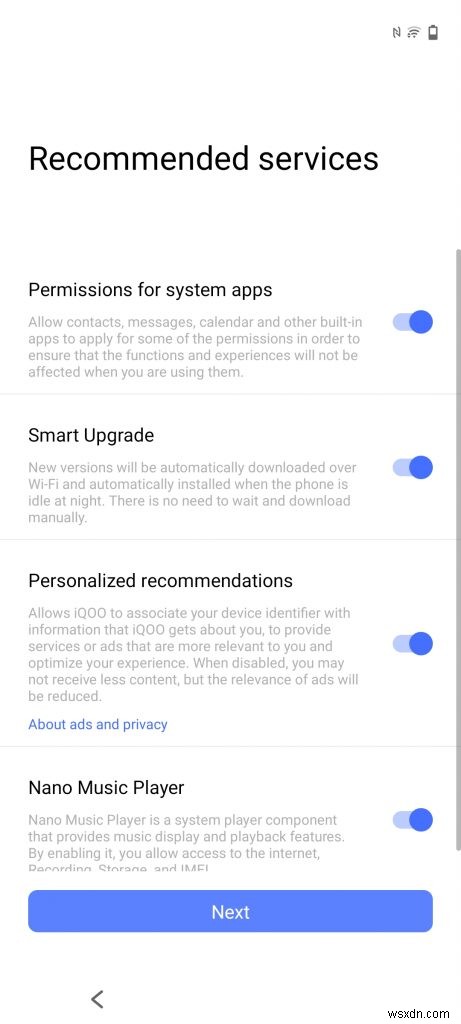
15.システムナビゲーションモードを選択
iQOO スマートフォンのインターフェースをナビゲートする方法を選択できます。 UI ナビゲーションには、3 ボタン ナビゲーション ([戻る]、[ホーム]、[最近のアプリ] メニュー) とジェスチャー ナビゲーションの 2 つのオプションがあります。
ジェスチャーは比較的新しいものであり、従来の 3 ボタン ナビゲーション方法に慣れていると思われる場合は、そのまま使用できます。この設定は後でいつでも変更できます。さらに、ジェスチャー ナビゲーションに興味がある場合は、iQOO デバイスがハウツー チュートリアルをすぐに提供します。
16.おめでとうございます
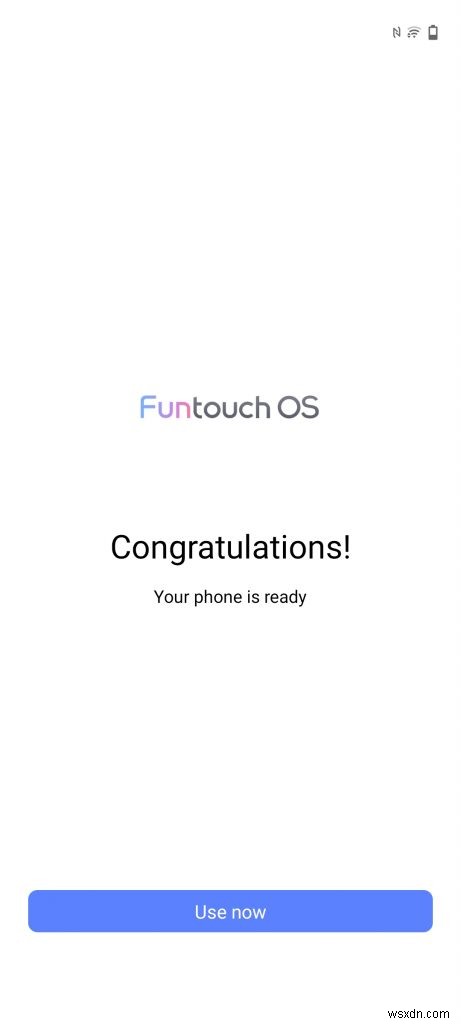
ほら!新品の iQOO スマートフォンのセットアップが正常に完了しました。すべての手順を適切に実行すれば、プロセスは非常に簡単です。 iQOOデバイスを最大限に快適にセットアップするお手伝いができたことを願っています.その場合は、下のコメント セクションでフィードバックを共有することを忘れないでください。
-
Xiaomi Redmi または Mi スマートフォンの設定方法:プロセス全体
それで、あなたは新品のXiaomiスマートフォンを購入したばかりで、箱から取り出しました。初めて始めるときはスリリングな体験ができますが、困難な作業にも直面します。 Xiaomi または Redmi スマートフォンを適切にセットアップする方法を知りたい場合は、適切な場所にいます。この記事では、Xiaomi Redmi または Mi スマートフォンのセットアップ方法について説明します。 注: 私たちのセットアップ ガイドは、箱から出してすぐに MIUI 13 を実行している Xiaomi スマートフォンを考慮に入れていますが、Xiaomi の社内 Android スキンの以前の反復を実行してい
-
iPhone でメディカル ID を設定する方法
多くの高度な機能を搭載したパワフルなiPhoneが命の恩人になると想像したことがありますか?はい、緊急時に役立つ iPhone の機能であるメディカル ID について話しているのです。 この機能は iOS 8 で初めて導入されましたが、今でも多くの iPhone ユーザーはそのことに気づいていません。 あなたがその 1 人である場合は、この記事を読んで、iPhone の医療 ID についてすべて学んでください。 この潜在的に命を救う機能と、自分の iPhone に設定する方法を見てみましょう。 メディカル ID とは メディカル ID の設定方法を学ぶ前に、メディカル ID とは正確に






























